時間:2016-04-20 來源:互聯網 瀏覽量:
很多用戶發現升級到windows10之後一些win7的小工具都不見了,那麼要怎麼將這些小工具找回來?以下教程就以CPU儀表盤為例子跟大家說說win10係統桌麵上添加CPU儀表盤工具的方法。
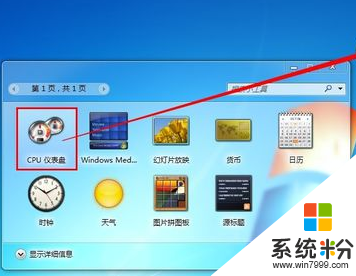
win10係統桌麵上添加CPU儀表盤工具的方法:
1、打開任務管理器,然後切換到“性能”選項卡下;
2、右鍵點擊“CPU”使用率窗口,然後選擇圖形摘要視圖即可。
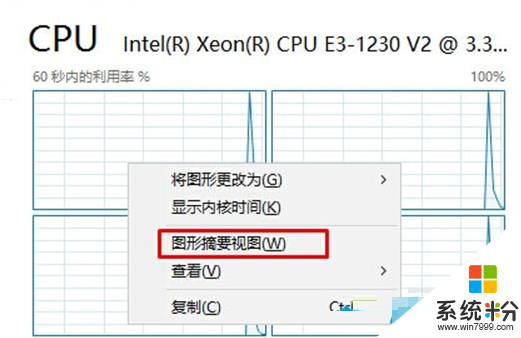
按照以上步驟操作就能在Win10係統桌麵添加CPU使用率小工具了。當然,這個方法並不是那麼完美,如果我們隻要關閉任務管理器,它就會消失了。如果想要小工具,可以依靠其他第三方軟件。